Просмотр отчета о приглашениях пройти опрос
Запись приглашения пройти опрос создается для каждого сообщения электронной почты опроса, отправленного вручную или с помощью Power Automate. Приглашения пройти опрос, связанные с опросом, доступны на вкладке Отправить.
Следующая статистика приглашений пройти опрос отображается в верхней части страницы, а график Отслеживание приглашений отображается под статистикой:
Всего приглашений: показывает общее число отправленных приглашений на опросы.
Ответили: отображает общее количество получателей, ответивших на приглашения пройти опрос.
Заметка
- Значение, отображаемое в этой плитке, не включает ответы, полученные через другие средства, кроме приглашений по электронной почте. Это значение будет отличаться от общего количества ответов, отображаемых в отчете об ответах на опрос, поскольку он включает ответы, полученные через все среды.
- Если вы примените фильтр, он применяется к общему количеству отправленных приглашений. Например, вы отправили 20 приглашений в прошлом месяце, но получили 10 ответов в прошлом месяце и 10 ответов в текущем месяце. Если вы примените фильтр за последний месяц, количество ответов будет отображаться как 20, поскольку это ответы, полученные на приглашения, отправленные в прошлом месяце. Однако количество ответов за последний месяц будет отображаться как 10 в отчете об ответах на опрос, поскольку он показывает ответы, полученные за выбранный период времени.
Не отвечено: отображает общее количество получателей, не ответивших на приглашения пройти опрос. Отображается круговая диаграмма, представляющая распределение приглашений пройти опрос по состоянию:
Не прочитано: письмо с приглашением пройти опрос не было прочитано.
Прочитано: письмо с приглашением пройти опрос было прочитано или открыто.
Открыто: опрос был открыт, но пока еще не завершен.
Заметка
При отправке электронной почты сервер почты получателя может иметь политики безопасности, из-за которых электронная почта сканируется перед доставкой в папку «Входящие» получателя. Это может привести к тому, что письмо будет помечено как Прочитано или Открыто, даже если получатель не открыл письмо.
Не отправлено: отображает общее количество приглашений пройти опрос, которые не были доставлены получателям из-за неправильного адреса электронной почты или другой ошибки.
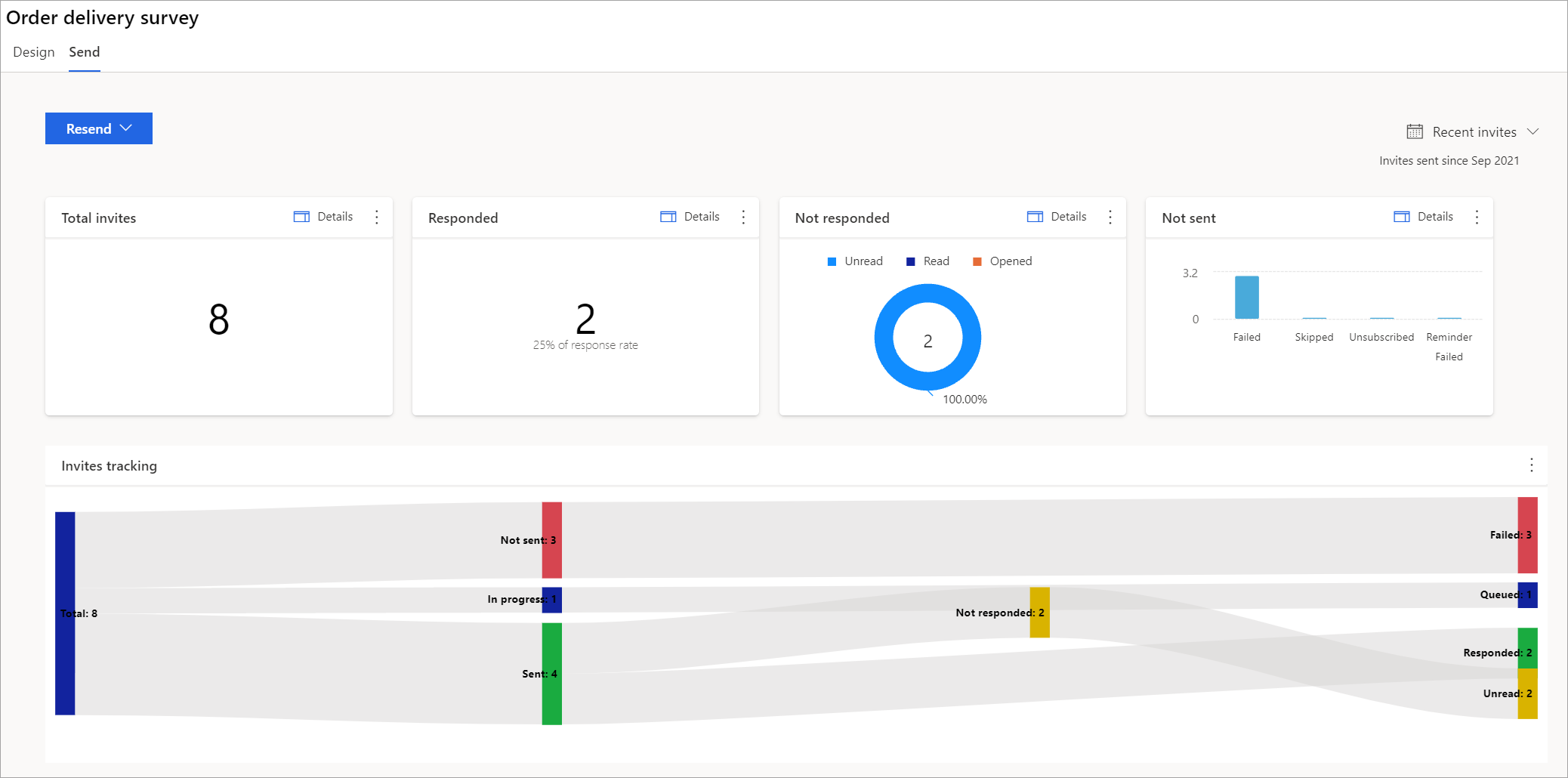
Просмотр сведений о приглашении
Вы можете просмотреть подробную информацию о статистике приглашений, выбрав Сведения в правом верхнем углу плитки статистики. Например, если вы хотите просмотреть подробную информацию об общем количестве приглашений, выберите Сведения на плитке Всего приглашений.
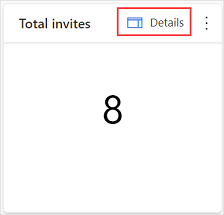
Сведения отображаются на панели в правой части страницы.
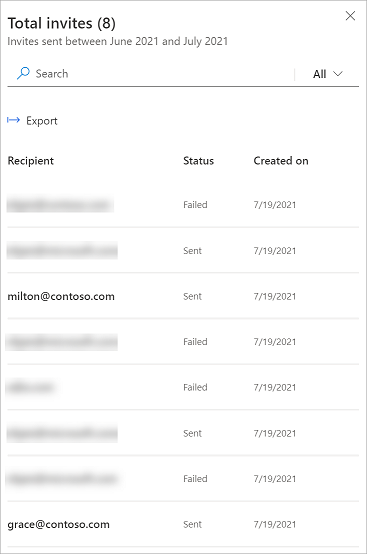
Чтобы найти получателя, введите имя или адрес электронной почты получателя в поле Поиск. Данные фильтруются, чтобы показать результаты, соответствующие условию поиска.
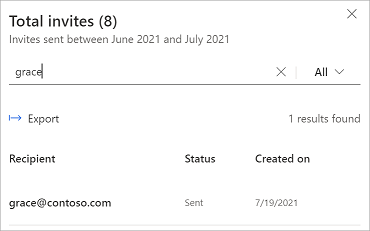
По умолчанию на плитке Всего приглашений отображается подробная информацию обо всей статистике. Вы можете просмотреть подробную информацию о конкретной статистике, выбрав фильтр Все в поле Поиск, затем выбрав нужный вариант.
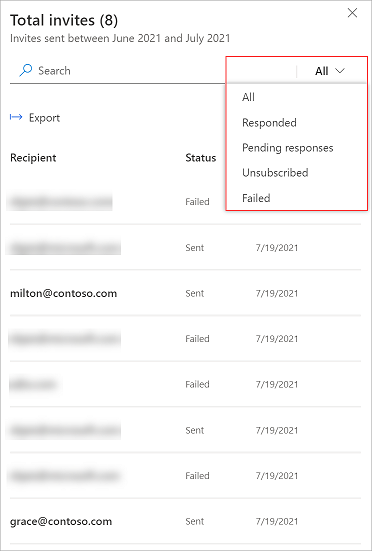
Например, на следующем изображении показаны подробности неудавшихся приглашений.
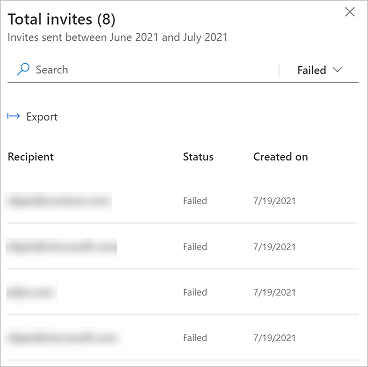
Фильтрация сведений о приглашениях
Вы можете фильтровать данные в отчете о приглашениях, используя фильтр Последние приглашения. Выберите Прошлый месяц, Последние 3 месяца или выберите Настраиваемый и создайте диапазон месяцев, который вас интересует.
Заметка
Приглашения сохраняются во времени в формате UTC. Когда вы выбираете фильтр, приглашения фильтруются на основе времени UTC. Следовательно, вы можете увидеть разницу в количестве отображаемых приглашений в соответствии с вашим часовым поясом.
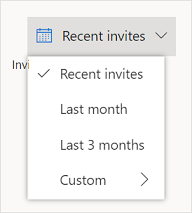
Экспорт сведения о приглашениях
Вы можете экспортировать данные приглашений в файл CSV либо с плитки статистики, либо с панели сведений о приглашениях.
Чтобы экспортировать сведения о приглашениях из плитки статистики
На плитке статистики выберите вертикальное многоточие
 , затем выберите Экспорт.
, затем выберите Экспорт.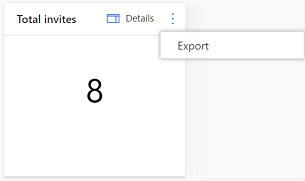
В сообщении подтверждения выберите Экспорт.
Чтобы экспортировать сведения о приглашениях из панели сведений о приглашениях
На панели сведений о приглашениях выберите Экспорт.
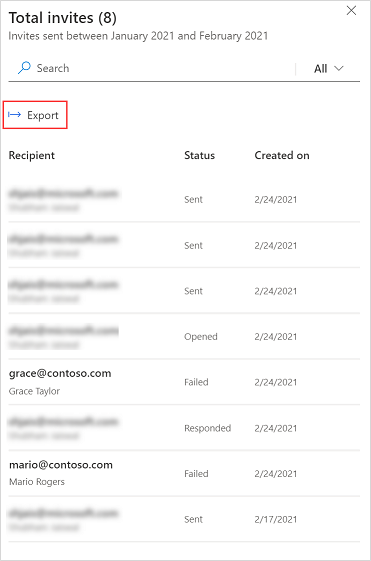
В сообщении подтверждения выберите Экспорт.
Удаление приглашения пройти опрос
Вы можете удалите приглашение пройти опрос, который вам больше не нужен. Чтобы удалить приглашение пройти опрос, перейдите на панель сведений о приглашении, наведите указатель мыши на приглашение и выберите Удалить, затем выберите Удалить в подтверждающем сообщении.
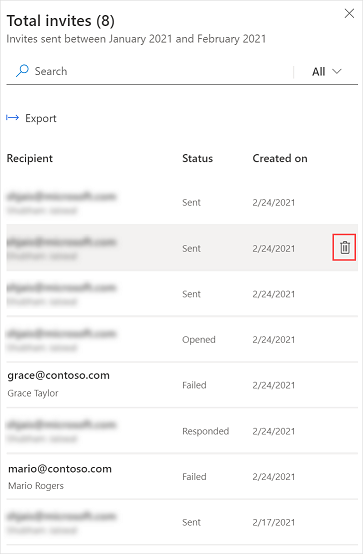
См. также
Отправка опроса для получения ответов
Работа с параметрами рассылки опроса
Отправка опроса с помощью встроенного редактора сообщений электронной почты